Umístění sebe do polí CC (kopie) nebo BCC (skrytá kopie) při odesílání emailů je efektivní způsob, jak si zajistit archivaci odeslaných zpráv přímo ve vaší doručené poště. Usnadňuje to vedení záznamů a organizaci emailové komunikace. V následujícím textu si ukážeme, jak toho dosáhnout v dvou nejpoužívanějších emailových klientech – Gmail a Outlook.
Automatické přidávání do CC nebo BCC v Gmailu
Pro automatické přidávání sebe (nebo jakékoli jiné emailové adresy) do skryté kopie nebo kopie v Gmailu budete potřebovat rozšíření prohlížeče. Tato funkce není v Gmailu nativně dostupná a mnohá rozšíření třetích stran vyžadují pro přístup k vašemu emailu poměrně rozsáhlá oprávnění.
Rozšíření Automatická skrytá kopie pro Gmail od CloudHQ je jedním z užitečných rozšíření pro Chrome s minimálními požadavky na oprávnění. Nemá přístup k historii prohlížení mimo doménu Gmailu. Po přidání tohoto rozšíření do Chrome si vytvořte účet na CloudHQ.
Jakmile je rozšíření nainstalováno a má přístup k vašemu Gmail účtu, můžete vytvořit pravidlo podle následujících kroků:
- Klikněte na tlačítko „Napsat“ pro vytvoření nového emailu.
- Klikněte na ikonu obálky, která se nachází vedle tlačítka Odeslat.
- V zobrazeném dialogovém okně klikněte na „Přidat nové pravidlo“.
- V sekci „Při odesílání emailů z“ by měla být vaše emailová adresa již vyplněna.
- V rozbalovací nabídce pod tím vyberte možnost „komukoli“.
- V dalším rozbalovacím seznamu vyberte „BCC“ (nebo „CC“, pokud preferujete) a zadejte svou emailovou adresu.
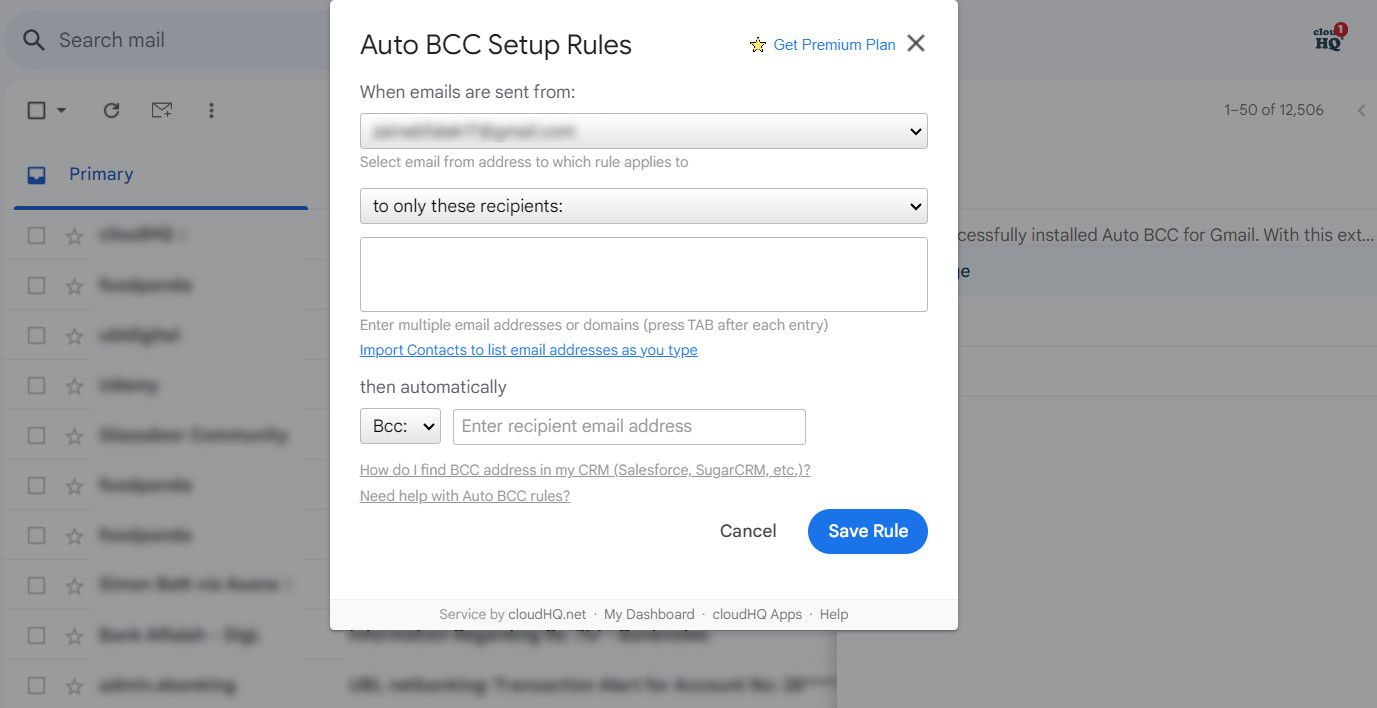
- Klikněte na „Uložit pravidlo“.
- Klikněte na „Zavřít“ a napište email jako obvykle.
Pokud již toto rozšíření nechcete používat, můžete jej odinstalovat prostřednictvím myaccount.google.com/permissions.
Pokud nepoužíváte Chrome, nebo nechcete povolit přístup třetí straně k vašemu emailu, spolehlivým řešením pro automatické přidávání do skryté kopie je použití funkcí filtrování a přeposílání Gmailu.
Automatické přidávání do CC nebo BCC v Outlooku
Uživatelé Outlooku mohou automaticky přidávat sebe do kopie nebo skryté kopie pomocí funkce pravidel emailového klienta. Před zahájením se ujistěte, že jsou pravidla Outlooku aktivní. Měli byste také odstranit nepotřebná pravidla Outlooku, aby se předešlo potenciálním konfliktům s novými pravidly.
Po provedení těchto kroků postupujte následovně:
- Na kartě „Domů“ klikněte na „Pravidla“ > „Spravovat pravidla a upozornění“.
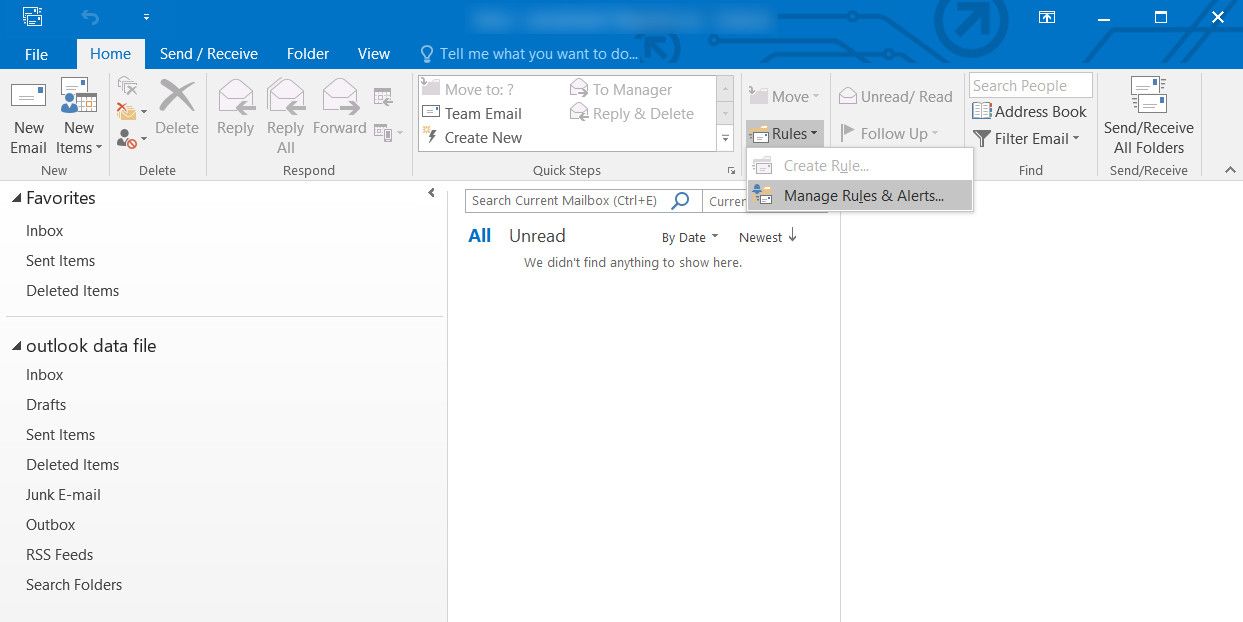
- Klikněte na „Nové pravidlo“.
- V části „Začít od prázdného pravidla“ vyberte „Použít pravidlo na odeslané zprávy“ a klikněte na „Další“.
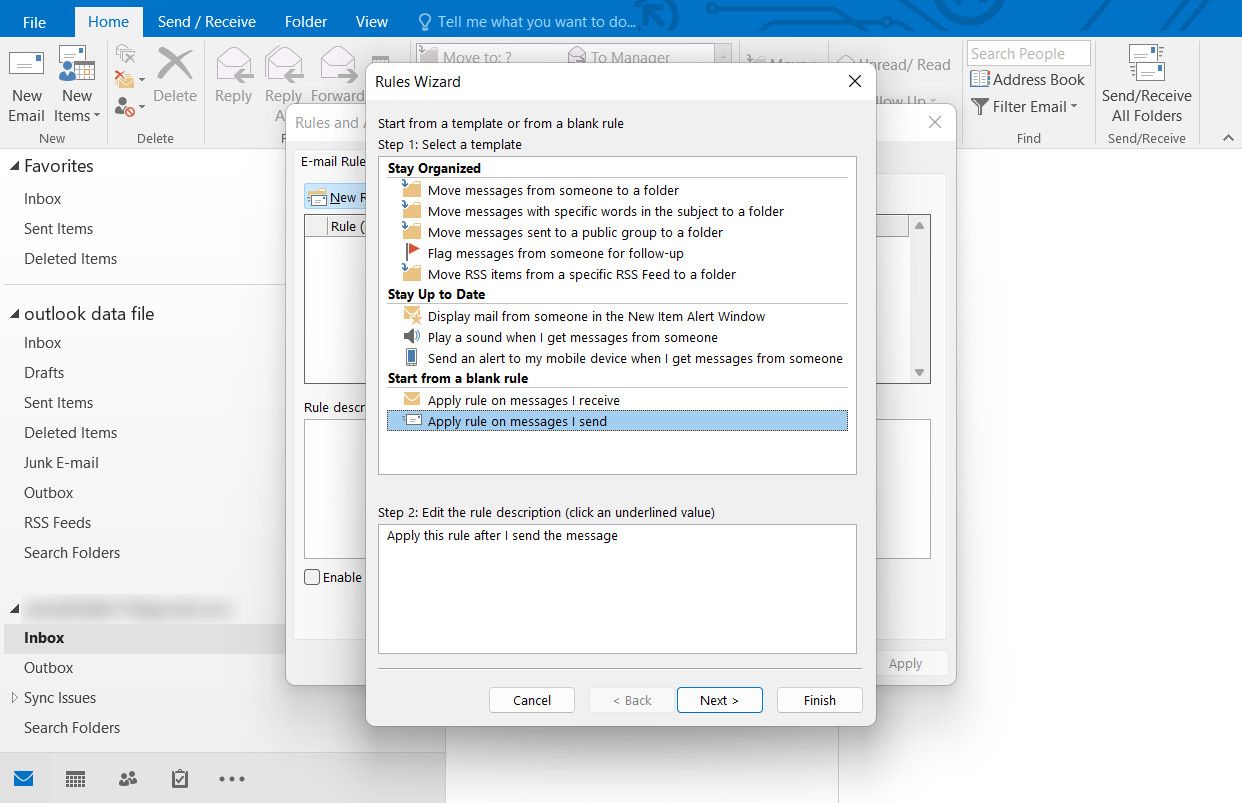
- Nyní klikněte na možnost „Prostřednictvím zadaného účtu“ a vyberte účet, ze kterého chcete odesílat tyto emaily.
- Po výběru účtu klikněte na „Další“.
- V následujícím dialogu vyberte možnost „Kopie zprávy lidem nebo veřejné skupině“.
- Ve stejném dialogu klikněte na odkaz „lidé nebo veřejné skupiny“ a klikněte na „Další“.
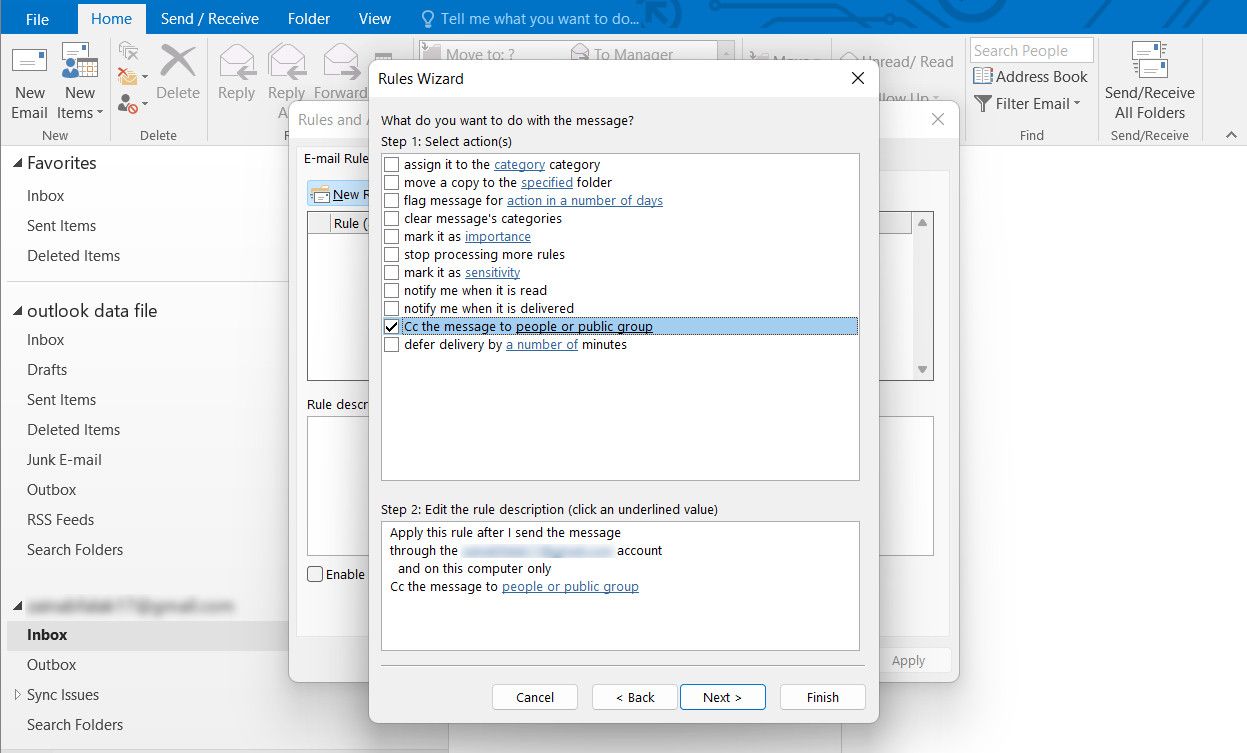
- Nyní zadejte emailové adresy všech příjemců do textového pole spojeného s polem „Komu“.
- Můžete přidat volitelné výjimky pro emaily, na které nechcete toto pravidlo aplikovat. Po dokončení klikněte na „Další“.
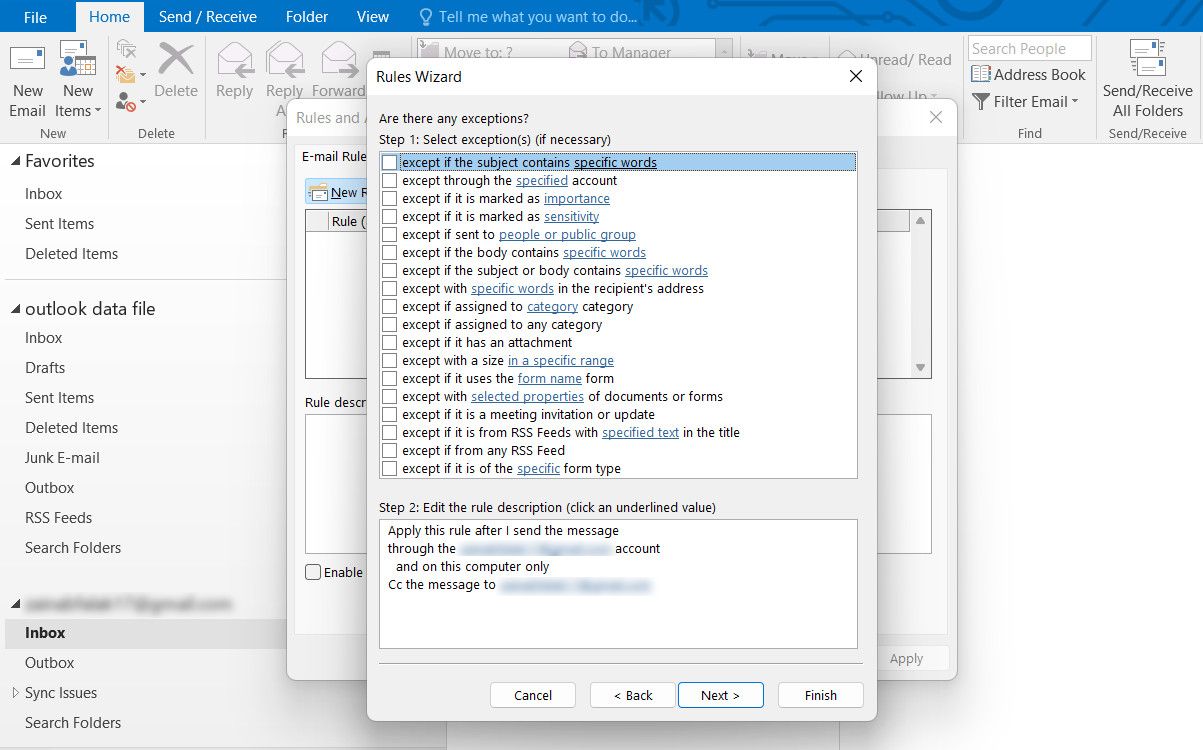
- Zadejte název pravidla a zaškrtněte možnost „Zapnout pravidlo“.
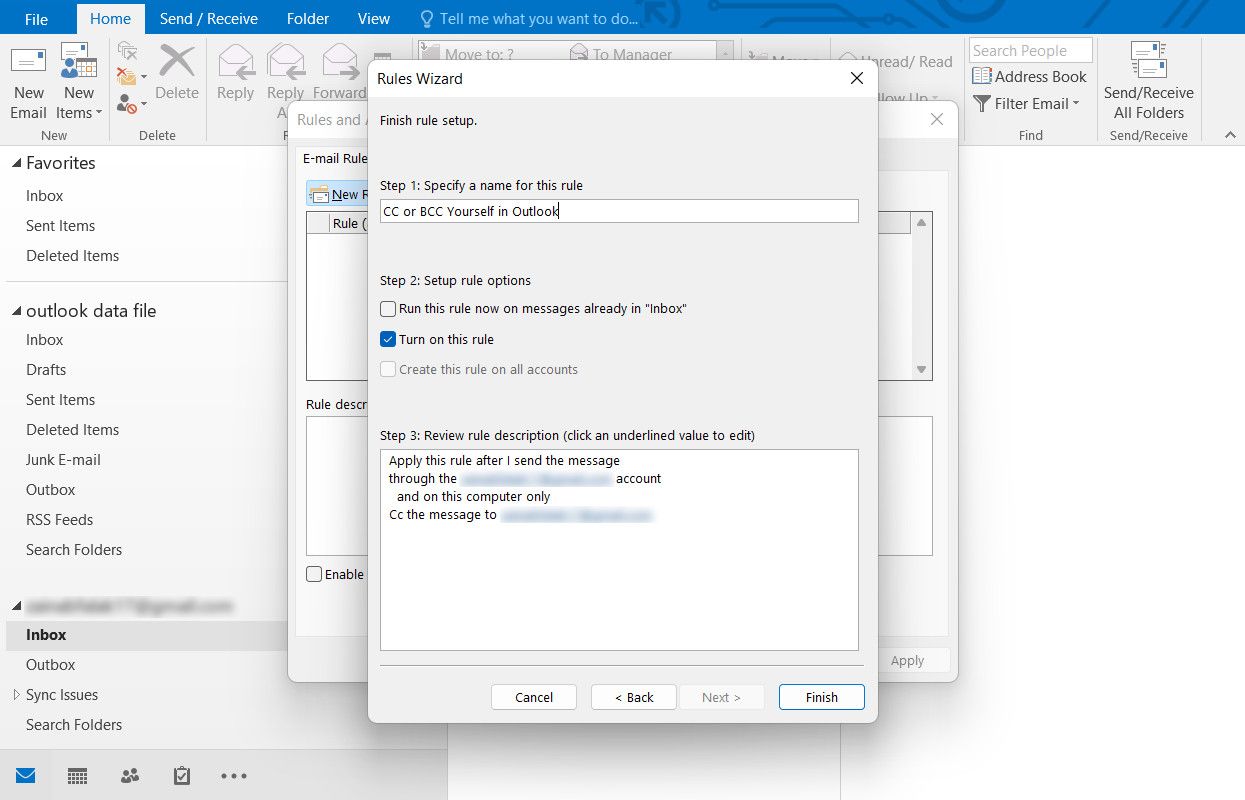
- Klikněte na „Dokončit“.
Udržujte svůj Outlook a Gmail organizovaný
Jakmile nastavíte tato pravidla v Gmailu nebo Outlooku, nebudete je muset opakovaně upravovat. Budou fungovat automaticky, dokud je sami nevypnete. Je to mnohem efektivnější než ruční přidávání se do kopie nebo skryté kopie u každého emailu.
Ať už používáte Gmail nebo Outlook, nezapomeňte využívat funkce, jako jsou štítky a složky, pro udržení pořádku ve vaší doručené poště – kopírování sama sebe do všech emailů se může brzy stát nepřehledným.